Heim >System-Tutorial >Windows-Serie >So legen Sie die Größe von Desktopsymbolen in Win10 fest
So legen Sie die Größe von Desktopsymbolen in Win10 fest
- PHPznach vorne
- 2024-01-11 23:06:181539Durchsuche
Wie verkleinere ich Desktop-Symbole in Win10? Viele Freunde, die das Win10-System verwenden, wissen nicht, wie man die Größe von Win10-Desktop-Symbolen einstellt So stellen Sie die Größe von Win10-Symbolen ein:
1 Klicken Sie mit der rechten Maustaste auf eine leere Stelle auf dem Desktop und wählen Sie dann [Ansicht]. Anschließend können Sie die Größe der Symboleinstellungen sehen. Es gibt drei große Symbole, mittlere Symbole und kleine Symbole.
2. Wir wählen [Großes Symbol] und der Effekt ist wie folgt: 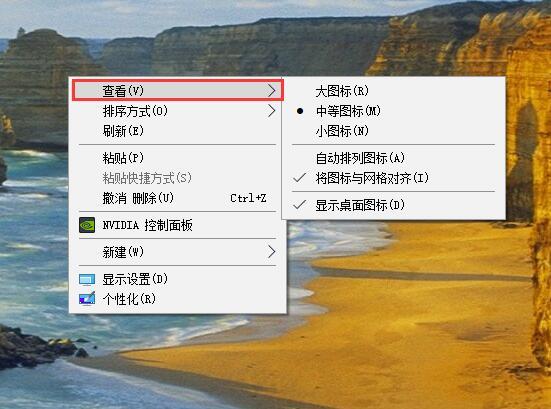
3 Wir wählen [Mittleres Symbol] und der Effekt ist wie folgt: 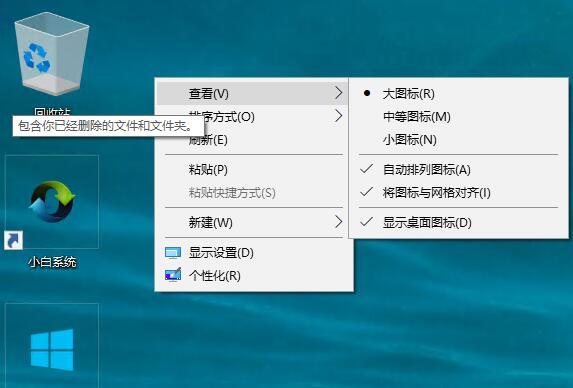
4. Kleines Symbol] und der Effekt ist wie folgt: 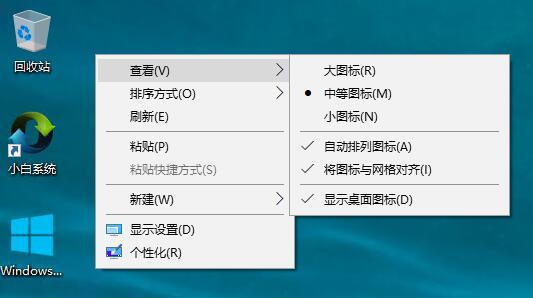
2 Zusätzlich zum Rechtsklick zum Ändern der Größe der Desktopsymbole können Sie auch die Strg-Taste (Taste in der unteren linken Ecke der Tastatur) gedrückt halten und drehen Sie dann das Mausrad, um die Größe der Symbole zu ändern. Dies ist der einfachste Weg. 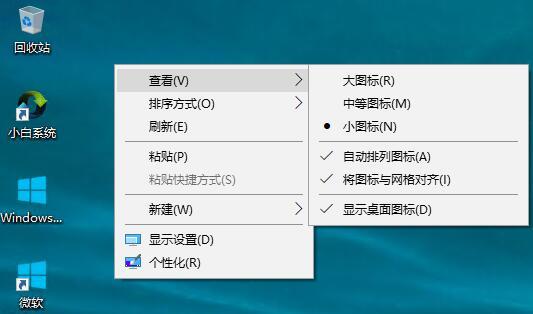
Oben erfahren Sie, wie Sie die Symbolgröße in Win10 festlegen. 
Das obige ist der detaillierte Inhalt vonSo legen Sie die Größe von Desktopsymbolen in Win10 fest. Für weitere Informationen folgen Sie bitte anderen verwandten Artikeln auf der PHP chinesischen Website!
In Verbindung stehende Artikel
Mehr sehen- So reparieren Sie 'Inhalt verschlüsseln, um die Daten zu sichern'.
- So finden Sie die Drucker -IP -Adresse in Windows 10/8/7
- So löschen Sie alle Ereignisprotokolle im Event -Viewer
- Windows 8.1 Produktschlüsselfinder herunterladen und kostenlose Testversion
- Microsoft Store wird unter Windows 11 nicht geöffnet

